Mitä tietää
- Ohita ilmoitukset: Avaa ilmoituslaatikko pyyhkäisemällä ylhäältä alas. Pyyhkäise vasemmalle tai oikealle jokaisessa.
- Pysyvien ilmoitusten poistaminen käytöstä: Pyyhkäise vasemmalle/oikealle ilmoituksessa > kiihtyvyys kuvake > sammuta Näytä ilmoitukset.
- Sovellusilmoitusten poistaminen käytöstä: Siirry kohtaan asetukset > ilmoituksia. Napauta sovelluksen vieressä olevaa vaihtokytkintä.
Tässä artikkelissa kerrotaan, kuinka Android-ilmoitukset suljetaan ja pysyvät sovellusilmoitukset poistetaan käytöstä. Ohjeet koskevat Android 9:ää ja uudempaa.
Ohita Android-ilmoitukset
Helpoin tapa päästä eroon ilmoituksista (ja tilapalkin kuvakkeista) on seuraava:
-
Pyyhkäise alas näytön yläreunasta nähdäksesi . avata Ilmoituslaatikko.
-
Tarkista ilmoitukset varmistaaksesi, ettet menetä mitään tärkeää.
-
Kun olet katsonut ilmoituksesi, sulje se pyyhkäisemällä sitä vasemmalle tai oikealle tai napauta Poista kaikki. Voit seurata myöhemmäksi siirrettyjä tai äskettäin hylättyjä ilmoituksia osoitteessa asetukset > ilmoituksia > Ilmoitushistoria.
Poista pysyvät Android-ilmoitukset käytöstä
Joskus tilapalkin kuvake varoittaa käynnissä olevasta sovelluksesta. Ajoittain saat ilmoituksia, joita ei voi pyyhkiä pois näytöltä. On olemassa muutamia syitä, miksi näin voi tapahtua. Jos ilmoitus näyttää käynnissä olevan sovelluksen tilan, sovelluksen sulkemisen pitäisi riittää. Samoin aiemmin käynnissä ollut sovellus on saattanut käynnistää taustalla palvelun, joka on edelleen käynnissä. Ilmoituksessa täytyy olla jotain palvelun lopettamiseksi. Jotkut sovellukset näyttävät ilmoituksia, joita et voi ohittaa. Tässä tapauksessa ilmoitus ei katoa pyyhkäisemällä, mutta a kiihtyvyys -kuvake, joka vie sinut kyseisen sovelluksen ilmoitusasetuksiin. Kytke pois päältä Näytä ilmoituksetmutta muista, että tämä poistaa käytöstä kaikki sovelluksen ilmoitukset, joten varmista, ettei mitään oleellista jää huomaamatta tekemällä näin.
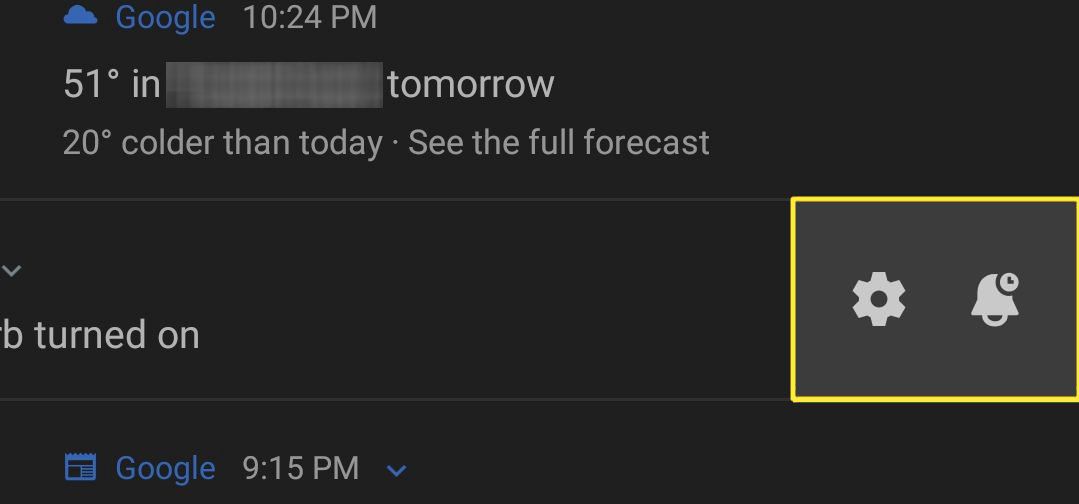
Poista Android-sovellusten ilmoitukset käytöstä
Vaikka et näe rataskuvaketta, kun pyyhkäiset ilmoituksen Android-tilapalkin kuvakkeen yli, voit silti poistaa ilmoitukset käytöstä mille tahansa sovellukselle. Näin:
-
Mene asetukset.
-
Napauta ilmoituksia > Sovelluksen asetukset.
Joissakin Android-versioissa näet sovellusluettelosi Ilmoitukset-näytöllä. Napauta Katso kaikki.
-
Etsi sovellus, jossa on ilmoitukset, jotka haluat poistaa käytöstä, ja napauta kytkintä poistaaksesi ilmoitukset käytöstä.
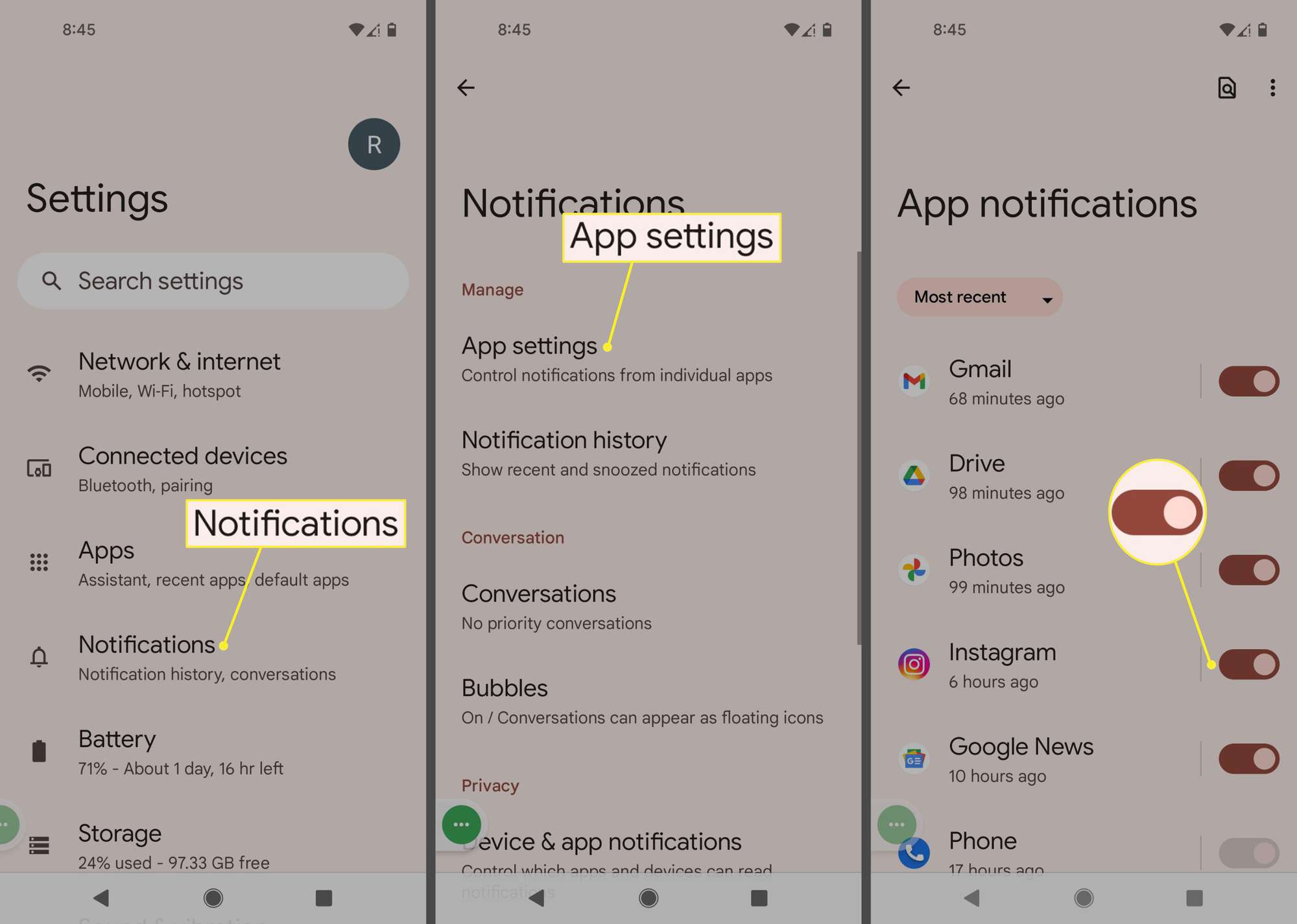
-
Napauta sovellusta nähdäksesi lisää vaihtoehtoja. Täältä voit poistaa käytöstä tietyntyyppiset sovelluskohtaiset ilmoitukset. Muuten mene kohtaan asetukset > sovelluksiavalitse sovelluksesi ja napauta ilmoituksia muuttaaksesi ilmoitusasetuksia.
-
Mene takaisin kohtaan ilmoituksia asetusnäytössä nähdäksesi yleisempiä ilmoitusvaihtoehtoja. Voit esimerkiksi piilottaa arkaluonteiset ilmoitukset lukitusnäytöltäsi tai ottaa käyttöön Älä häiritse -tilan. (Jos et näe näitä vaihtoehtoja, valitse Lisäasetukset).
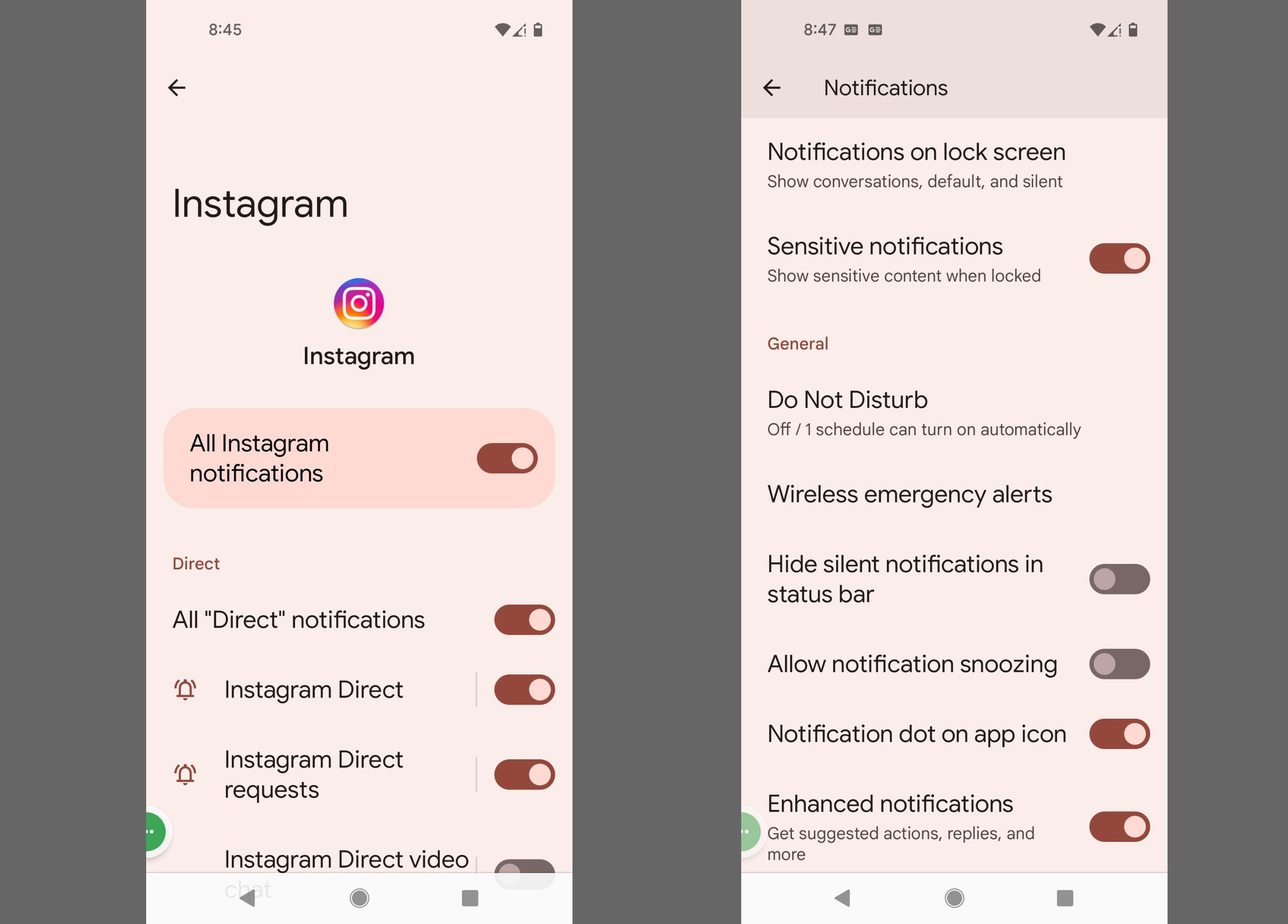
Mitä ovat Android-tilapalkin kuvakkeet?
Android-tilapalkin kuvakkeet ovat ilmoituksia laitteessasi olevien sovellusten graafisessa käyttöliittymässä. Nämä ilmoitukset voivat sisältää tekstiä, kuvia ja jopa säätimiä. Ne voivat näyttää tietoja langattomasta yhteydestäsi, matkapuhelinverkostasi tai kodin Wi-Fi-verkostasi ja kertoa sinulle, että olet vastaanottanut tekstiviestin. Kun järjestelmän käyttöliittymä vastaanottaa viestin, se vastaa asettamalla sen näytön yläreunassa olevaan ilmoituslaatikkoon.
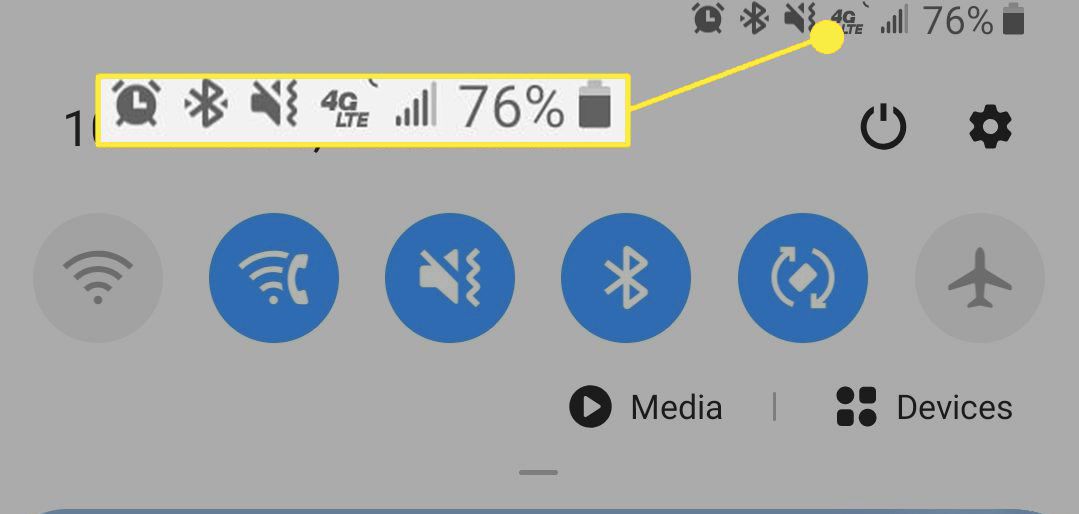
Kuinka Android-tilapalkin kuvakkeet toimivat
Kun saat Android-tilapalkin kuvakeilmoituksen, sinun on avattava ilmoituslaatikko päästäksesi kunkin kuvakkeen edustamaan laatikkoon. Sitten voit yleensä avata siihen liittyvän sovelluksen napauttamalla hälytystä. Sovelluksesta riippuen voit ehkä suorittaa muita toimintoja, kuten keskeyttää ja toistaa musiikkia. Kun napautat ilmoitusta, siirryt sovellukseen ja se katoaa. Mutta jos et halua hypätä tusinan sovelluksen läpi tyhjentääksesi näytön yläreunan, voit myös jättää ilmoitukset huomioimatta.
Onko järjestelmän käyttöliittymä saatavilla kaikissa Androideissa?
Järjestelmän käyttöliittymä on Android-laitteesi käyttöliittymä. Kaikissa Android-laitteissa on järjestelmän käyttöliittymä, vaikka joissakin, kuten Samsungissa, voi olla asennettuna eri käyttöliittymä Android-käyttöliittymän kautta. Samsung-puhelimien käyttöliittymää kutsutaan nimellä One UI. Kaikki Android-laitteet, mukaan lukien Android-tabletit, näyttävät ilmoituksia Android-tilapalkin kuvakkeilla, mukaan lukien asennettu Samsung One -käyttöliittymä.
FAQ
-
Kuinka saan tilapalkin takaisin Androidiin?
Jos Android-tilapalkki on poissa, yritä poistaa Google Now -sovellus käytöstä: Siirry asetukset > sovelluksia > Google Now ja napauta Pakkopysähdys. Jos tämä ei auta, poista Easy Mode käytöstä: Siirry asetukset > Näyttö ja napauta Yksinkertainen tila sammuttaaksesi sen.
-
Kuinka voin piilottaa tilapalkin Androidissa?
Säilytä tavallisella Android-puhelimella. painetaan asetukset siihen asti kun Järjestelmäasetukset tulee näkyviin. Valitse Järjestelmän käyttöliittymäviritin > tilapalkkija poista kaikki vaihtoehdot käytöstä. Toinen vaihtoehto: lataa kolmannen osapuolen «immersive mode» -sovellus (varmista, että se on hyvämaineinen sovellus, muuten vaarana on haittaohjelmatartunta).
-
Mikä on tähti Android-tilapalkissa?
Tähti Android-tilapalkissa osoittaa, että olet ottanut käyttöön ensisijaiset ilmoitukset «ei ilmoituksia» tai «kaikki ilmoitukset» sijaan. Asetuksissa voit priorisoida tietyt sovellukset.